DataRobotライセンスの適用¶
このページでは、アプリケーションインターフェイスまたはDataRobot APIを使用してDataRobotのライセンスを適用する方法について説明します。 なお、このワークフローは管理者専用で、DataRobotに管理者権限でログインしている必要があります。
DataRobotアプリケーションでのライセンスの適用¶
-
ブラウザーでDataRobotクラスターにアクセスします。
-
ページ右上のプロフィールアイコンをクリックし、ライセンスを選択します。
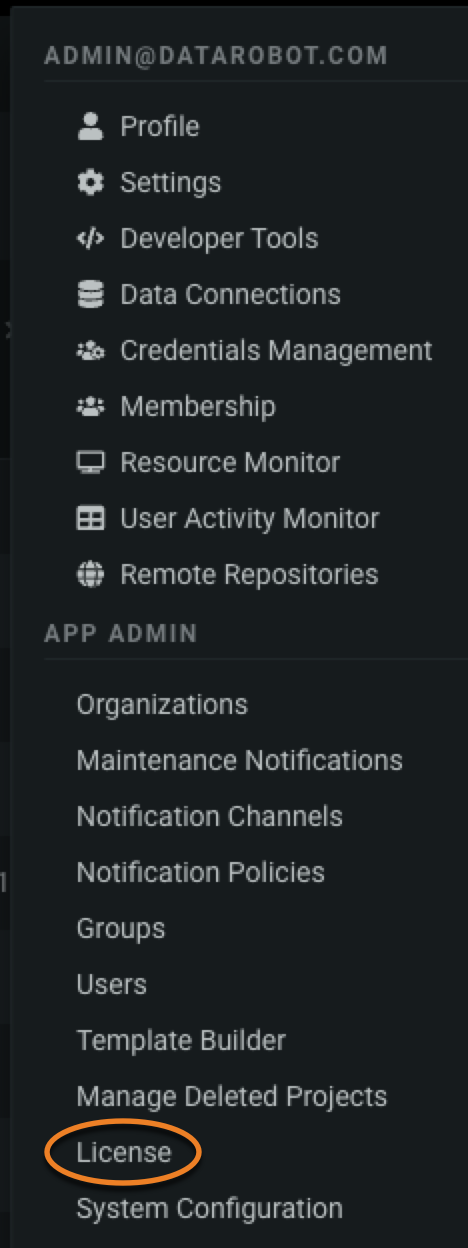
-
ライセンスページで、フィールドにライセンスキーを入力し、検証をクリックします。
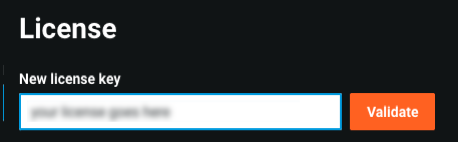
-
検証後、DataRobotはサブスクリプションに含まれる機能を一覧表示します(下の画像ではぼかされています)。
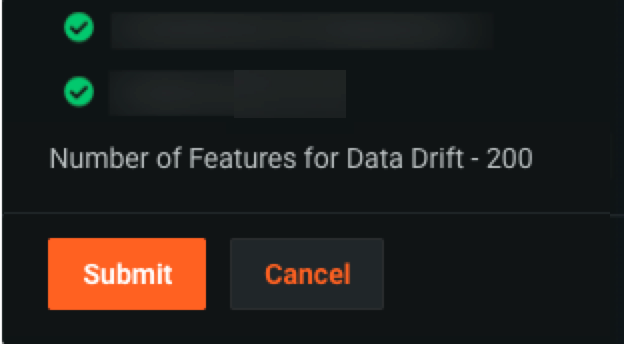
-
検証後のライセンスに正しいサブスクリプション機能が一覧表示されていることを確認し、送信をクリックします。
APIによるライセンスの適用¶
また、管理者はDataRobotのREST APIを使用して、DataRobotのライセンスを検証できます。 そのためには、次のスニペットに情報を入力し、REST APIコールを実行します。
# DataRobotアプリノードURIを設定します
# 例:https://datarobot.example.com
# 例:http://10.2.3.4
dr_app_node="http://10.2.3.4"
# ユーザー名とパスワードをお持ちの場合は、ここから開始してください
# 初期ユーザー名を設定します
admin_username=localadmin@datarobot.com
# ローカル管理者ユーザーのパスワードを設定します
admin_password=""
# ライセンスをお読みください
ldata=$(cat ./license.txt)
# 次のコマンドでライセンスを適用します
# アプリノードにログインします
curl --silent -X POST \\
--cookie "/tmp/cookies.txt" \\
--cookie-jar "/tmp/cookies.txt" \\
-H "Content-Type: application/json" \\
-d '{"username":"'"${admin_username}"'","password":"'"${admin_password}"'"}' \\
${dr_app_node}/account/login
# APIキーを取得します
api_key=$(curl --silent -X POST \\
--cookie "/tmp/cookies.txt" \\
--cookie-jar "/tmp/cookies.txt" \\
-H "Content-Type: application/json" \\
-d '{"name":"apiKey"}' \\
${dr_app_node}/api/v2/account/apiKeys/ | cut -d ',' -f 5 | cut -d '"' -f 4)
# ライセンスを適用します
curl --silent -w "%{http_code}\
" -X PUT \\
-H "Content-Type: application/json" \\
-H "HTTP/1.1" \\
-H "Authorization: Token ${api_key}}" \\
-d '{"licenseKey":"'"${ldata}"'"}' \\
${dr_app_node}/api/v2/clusterLicense/
# 予想出力:200
更新しました July 18, 2023
このページは役に立ちましたか?
ありがとうございます。どのような点が役に立ちましたか?
より良いコンテンツを提供するには、どうすればよいでしょうか?
アンケートにご協力いただき、ありがとうございました。